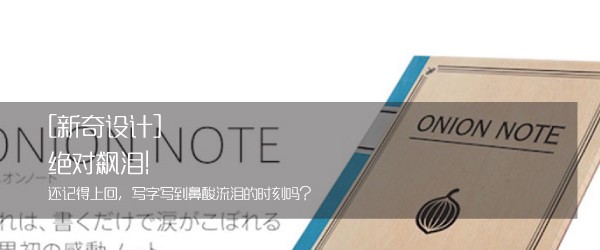本周马克笔设计留学的安老师将继续之前的系列教程:《Sketchup三大插件助你建模(上)》《Sketchup三大插件助你建模(中)》
这次来到了这个系列的最后一部分。在这一期的教程中,我们将彻底完成“花瓶”的模型建立。那么本期中,我们将使用“SUbD”来完成模型的最后制作。
通过使用“vertex tools”和“QuadFace Tools”工具的使用,我将“花瓶”模型最后完善成下图的样子:
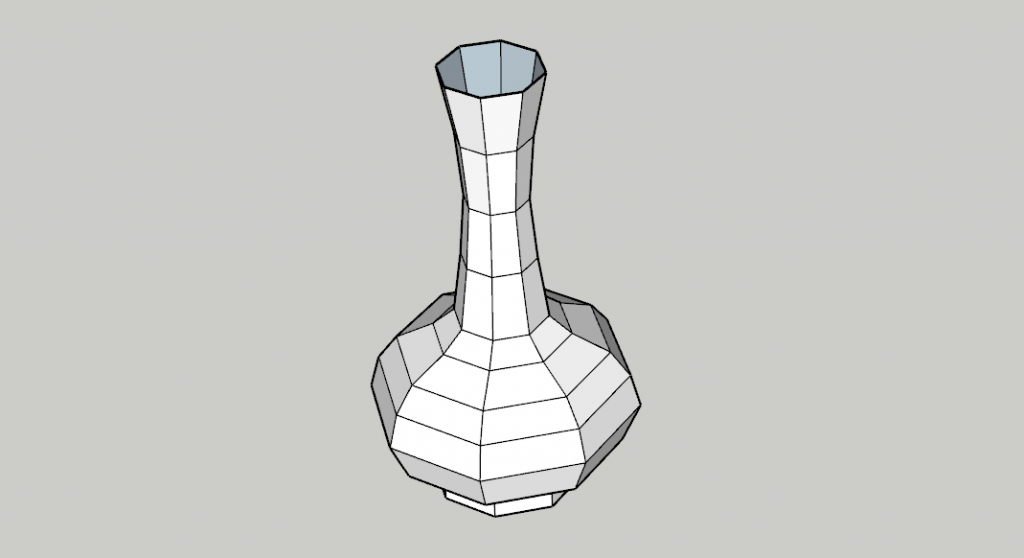
我们可以看到现在的花瓶还是一个低几何面的“花瓶”,那么我们如何让它变成一个精致的模型呢,下面就今天的主角出场了。SUbD的操作面板如下图:

将模型成组。
- 点击“Toggle Subdivision On/Off”,将低几何面模型转化为平滑高精度模型。
- 点击“Toggle Subdivision On/Off”,将低几何面模型转化为平滑高精度模型。
- 根据需要点击“Increase Subdivisions”进一步增加模型平滑度和精度。
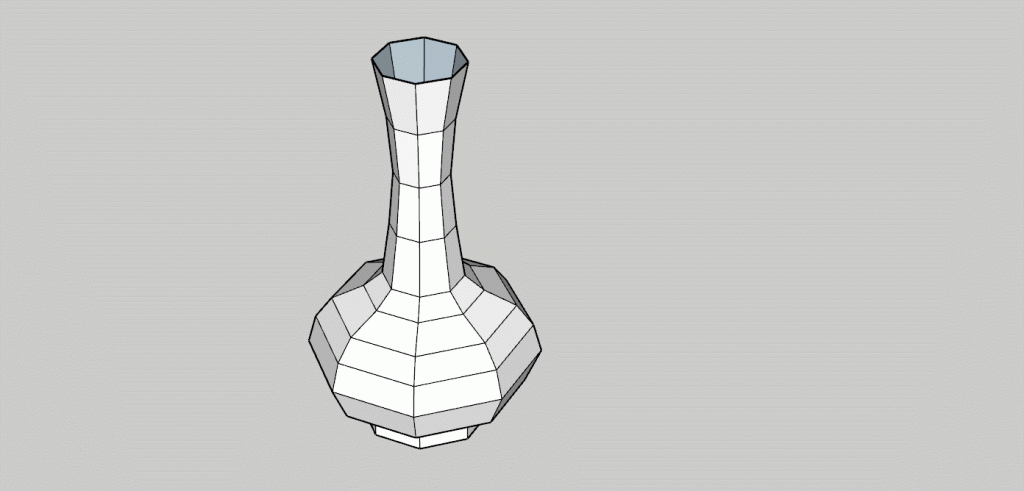
你还可以再次点击“Toggle Subdivision On/Off”变回低几何面状态,方便进行修改。
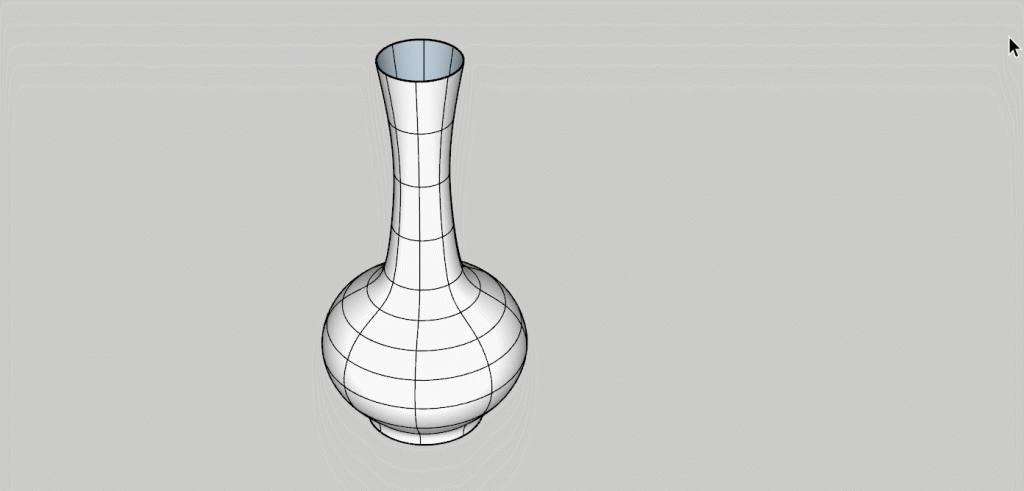
完成之后,你还可以使用“Toggle the visibility of edges”去隐藏边线。
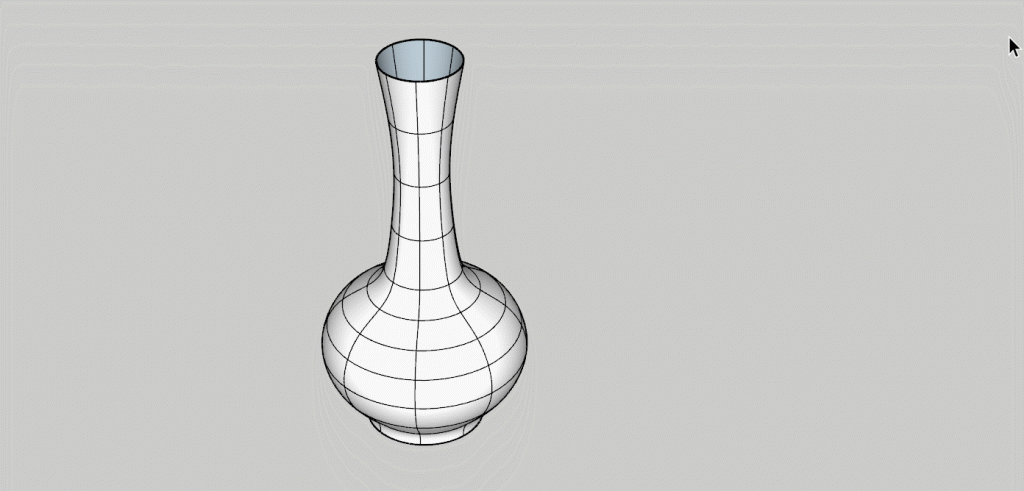
做到这一步,花瓶基本大功告成,但是这时候花瓶还没有厚度,再使用“JointPushPull”工具把花瓶拉出厚度即可,然后记得把地面封上就可以完工了。这个工具的具体使用方法我以前和大家分享过,这里就不具体说了,这里给个传送门:你不能不知道的逆天Sketchup插件IV
最后简单渲染一下看看效果,效果如下:
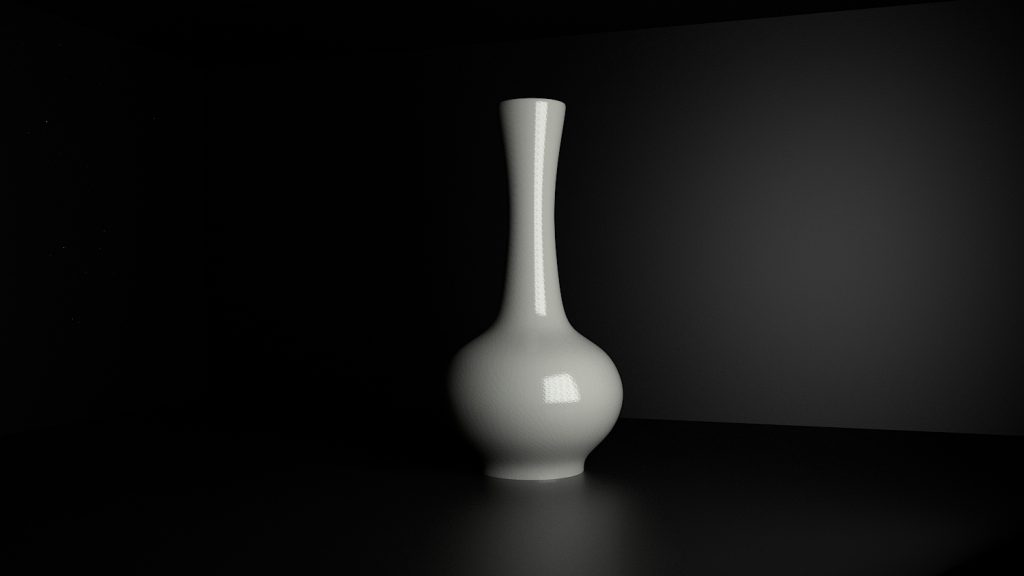
那么本周的分享的内容就到这里了,这个三步曲系列也随之完结,希望通过这个系列教程的分享,你在Sketchup建模上可以更上一层楼。
文章作者:安冉
旧金山艺术大学室内设计硕士
空间方向教学主管,作品集架构与版面制作辅导主要负责老师
任何关于院校和作品集的问题
欢迎随时沟通
知无不言,言无不尽